Visual Studio C# のコード補完機能は、未インポートの名前空間はデフォルトではコード補完に表示されません。今回は、未インポートの名前空間もコード補完で表示するようにします。
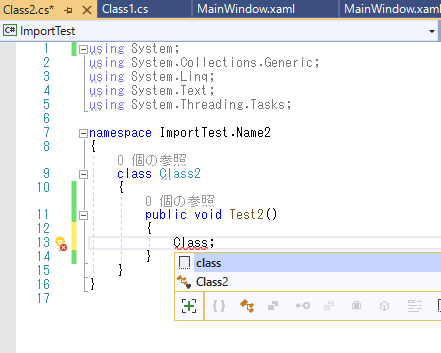
開発環境
- Windows10 Home 64bit
- Unity 2020.3.17.f1
目次
表示されないパターン
例として、以下の2つの名前空間に2つのクラスがあるとします。
namespace ImportTest.Name1
{
class Class1
{
public void Test1()
{
;
}
}
}namespace ImportTest.Name2
{
class Class2
{
public void Test2()
{
;
}
}
}ここで、Class2のTest2()関数からClass1 のインスタンスを作成します。
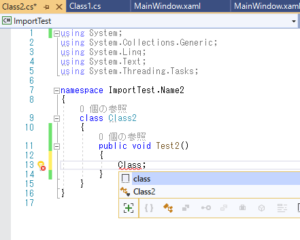
このとき、Class と入力したら、候補リストにClass1と表示されてほしいところです。が、名前空間が違って、名前空間のインポートもされていないので、表示されません。
候補リスト下方の+を押すまたは、ショートカットAlt+A で表示されます。しかし、毎回その操作はめんどくさいです。常に表示させたいところです。
常に表示する方法
常に表示するためには、以下の操作をします。
常に表示する方法
- メニューバーから、「ツール」→「オプション」を選択します。
- オプションのダイアログが表示されるので、左側のリストから「テキスト エディター」→「C#」→「IntelliSence」を選択します。
- 右側のリストから「インポートされていない名前空間の項目を表示する」のチェックボックスにチェックを入れます。
- チェックしたあと、OKをクリックします。
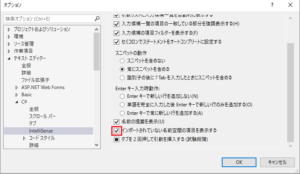
この操作をすることで、先ほどの例でClassと入力したとき、デフォルトでClass1と表示されます。
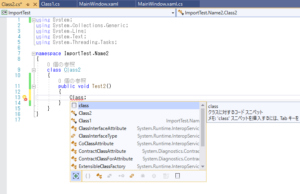
まとめ
今回は、未インポートの名前空間もコード補完で表示するようにしました。コード補完で余計なものも表示されるというデメリットはありますが、やはり常に表示した方が使いやすいです。

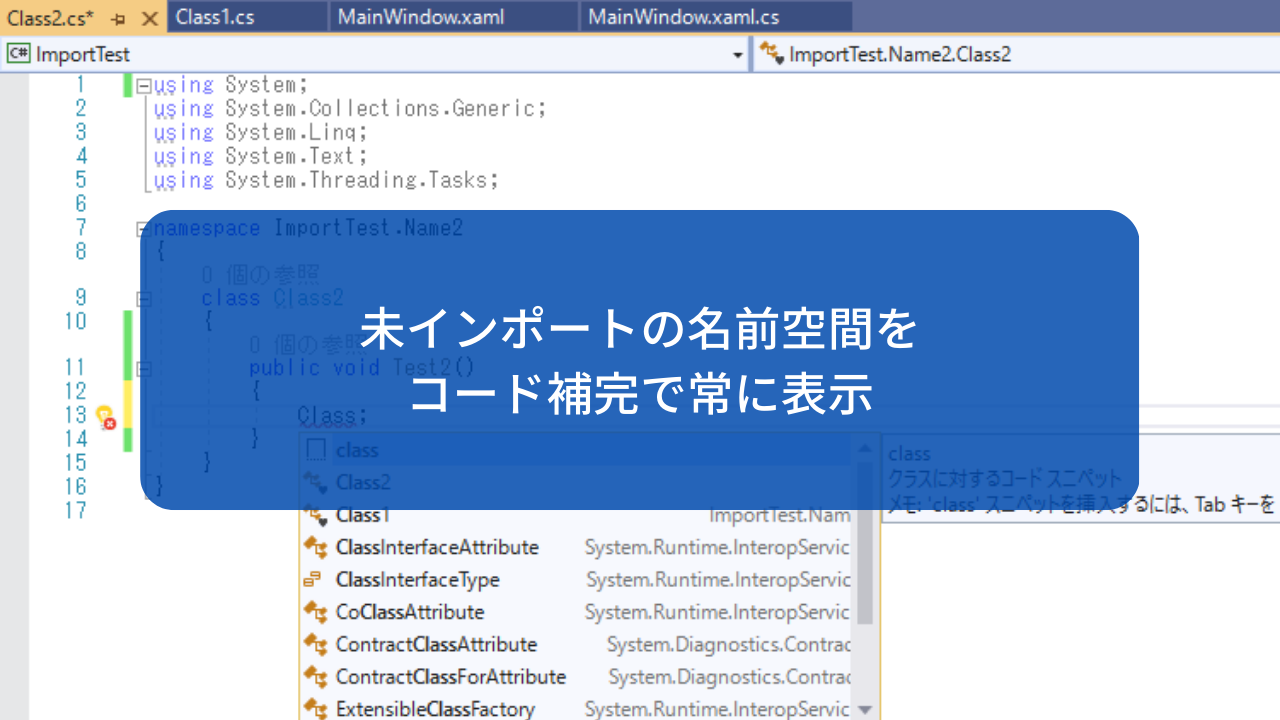








コメント